
A bűnözés nem csak az utcán zajlik, hanem az internet legsötétebb bugyraiban is. És a cyber-bűnözők több pénzt harácsolnak össze, mint a zsebtolvajok a villamoson.
Mit jelent ez? A veszélyekre fel kell készülnöd, ami részint áll a tudatos böngészésből, másrészt pedig bizonyos eszközökből. Ebben a cikkben kezedbe adjuk az eszközöket.
1. ALAPKŐ, A VÍRUSIRTÓ
Az első irányelv, hogy rendelkezz egy friss vírusirtóval. A friss azt jelenti, hogy a vírusdefiníciós adatbázis – aminek segítségével a program képes felismerni az újabbnál újabb vírusokat – legyen naprakész.
A vírusirtó optimális esetben a háttérben működik, nem zavar téged a munkában vagy szórakozásban feleslegesen. Legfeljebb akkor látsz tőle üzenetet, ha valóban „kapás van”.
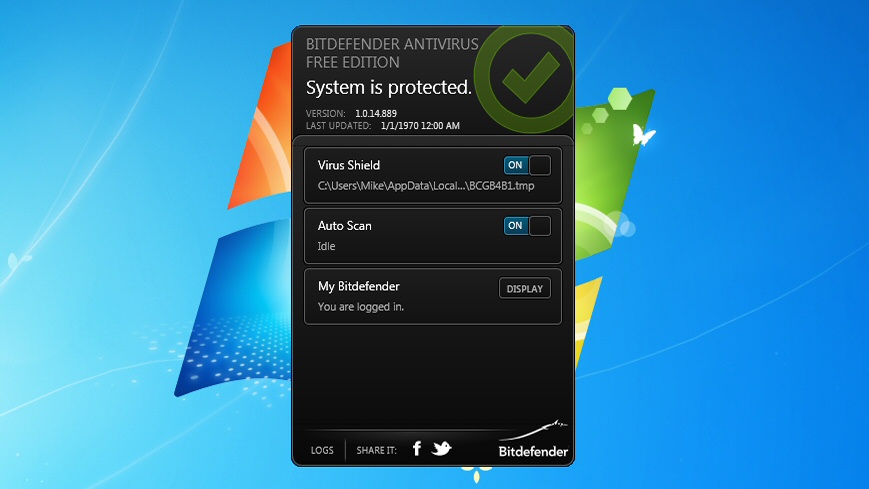
A Bitdefender ingyenes változata erőforrástakarékos, nem zalkat, de sajnos nem tud magyarul
De sajnos nem minden vírusirtó működik így. A legnépszerűbb vírusirtók között is több olyan program van, ami jelentősen visszafogja a laptopod sebességét, még rosszabb esetben megállás nélkül bombáz üzenetekkel. Ilyen üzenet például egy ingyenes vírusirtó esetén, hogy frissíts a Pro verzióra.
A vírusirtók szubjektív összehasonlításáért ajánlom figyelmedbe témába vágó cikkünket, vagy tölsd le egyből a Bitdefender ingyenes verzióját.
2. AMIhez A VÍRUSIRTÓ KEVÉS
Hiszed vagy sem, nem csak a vírusok tudnak kárt tenni. Ugyanígy károkozók a malware-ek (rosszindulatú szoftver); ide tartoznak a vírusokon kívül a kémprogramok (spyware) és agresszív reklámprogramok (adware) is.
Hiába van jó vírusirtód, a spyware-eket és adware-ket jó eséllyel nem csípi fülön. Szerencsére van egy erre szakosodott kiváló program, ami a Malwarebytes Anti-Malware névre hallgat.
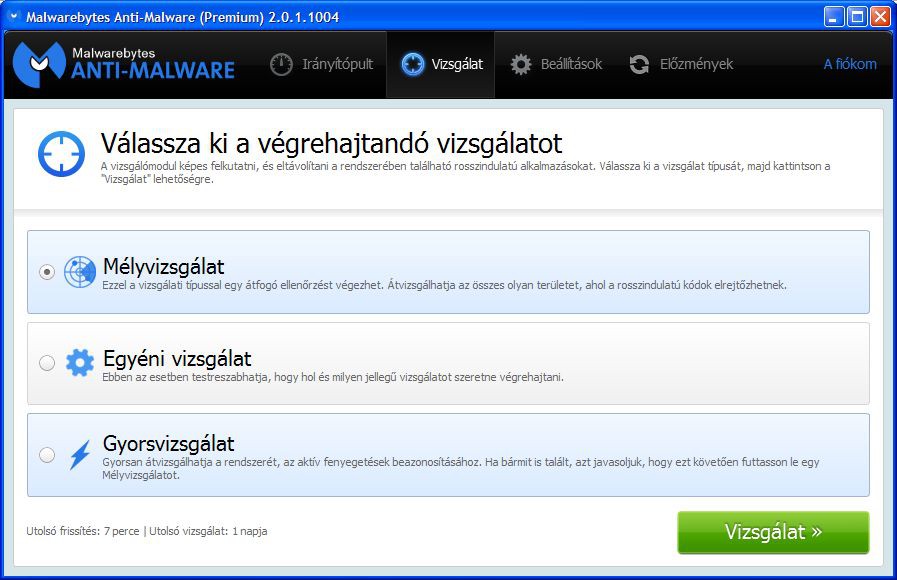
A Malwarebytes-t egy-két hetente elég futtatnod, és szerencsére tud magyarul is
A programnak van ingyenes és fizetős változata is. Igen, bőven megteszi az ingyenes is. Csupán abból a kényelmi funkcióból kell engedned, hogy automatikus időközönként magától ellenőrizze a program.
A Malwarebytes ingyenes verzióját az alábbi hivatkozásra kattintva tudod letölteni, amit elég 1-2 hetente egyszer lefuttatnod.
3. TŰZFAL
A tűzfal az a program, amelyen először kell átjutnia bármilyen adatfolyamnak, ami a laptopod és az internet között folyik. A laptopodon futtatott programok 90%-a kommunikál valamilyen formában az internettel, még akkor is, ha azt esetleg nem közli veled.
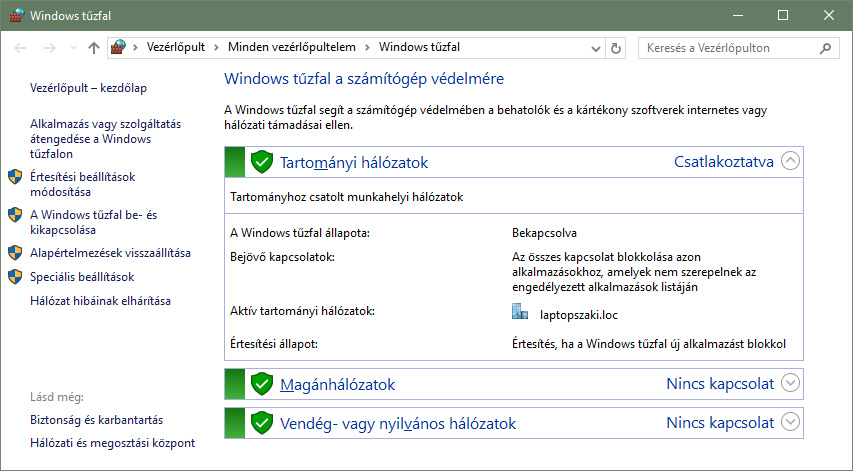
A Windows beépített tűzfala elegséges védelmet nyújt, ha egy hatékony vírusirtó mellé társul
A tűzfal használatával megakadályozhatod, hogy egy adott program „kijusson” az internetre. Így a rosszindulatú adatfolyamokat is képes automatikusan gátolni – ha jó a tűzfalad.
Szerencsére a Windows beépített tűzfala alapból jónak mondható, és elégséges védelmet nyújt egy jó vírusirtóval.
A Windows tűzfal bekapcsolása:
1. A Start menü keresőjébe írd be: „tűzfal”
2. Válaszd a Windows Tűzfal találatot
3. A bal oldali menüben válaszd a „A Windows tűzfal be- és kikapcsolása” opciót
4. Ha ki van kapcsolva, akkor válaszd a „Windows tűzfal bekapcsolása” opciót és nyomj az OK gombra
4. JELSZAVAK
Nem győzöm kihangsúlyozni, mennyire fontos a jelszavaid tudatos használata. Mindenhova ugyanazt a jelszót használod?
Nem jó, hiszen ha valaki megszerzi, akkor teljesen képes téged kizárni a virtuális felületeidből – a Facebookból, a Gmailből, a netbankodból és a teleszámládból is. És nem azért csinálja, hogy befizesse helyetted a számláid.
Tarts fenn jelszót külön az e-mail címednek, amit máshol nem használsz. Így, ha bárhonnan kizárnának, akkor is vissza tudod szerezni egy jelszó emlékeztetővel az uralmat. A biztonságos jelszóról pedig ajánlom figyelmedbe témába vágó cikkünket.
5. FRISSÍTÉSEK
Nagyon sokan elhanyagolják a frissítések telepítését, hiszen nincsen látható hasznuk, viszont lelassítják a letöltési sebességet és a gép leállítását is megakasztják.
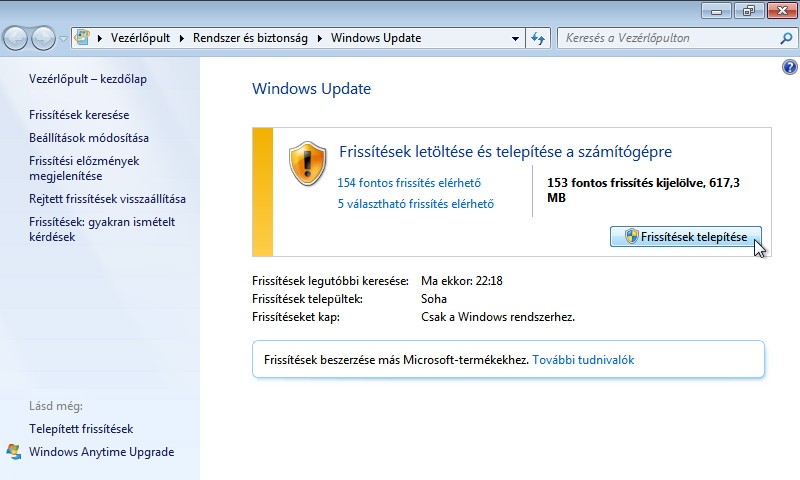
A Windows Update automatikusan működik, de a beállíthatod manuális működésre is
Pedig a frissítések telepítése talán fontosabb, mint a vírusirtó és a tűzfal összeadva. A frissítések olyan biztonsági réseket foltoznak, amelyeket a Windows-ban felfedeztek és javítottak.
Ha a frissítéseket nem telepíted, akkor a hiába a tűzfal és a vírusirtó – abban az esetben, ha a Windows hibáját használják ki egy támadáskor.
A Windows frissítések ellenőrzése:
1. A Start menü keresőjébe írd be: „update”
2. Válaszd a Windows Update találatot
3. Nyomj rá a Frissítések keresése gombra
Ha talál frissítéseket a laptop, akkor azokat automatikusan elkezdi letölteni, majd a gép következő leállításakor/újraindításakor telepíteni.
6. FELHASZNÁLÓI FIÓK VÉSZ ESETÉRE
Ha egy vírus, rosszindulatú program vagy bármi egyéb miatt kizárnád magad a felhasználói fiókodból, akkor egy vész esetére létrehozott felhasználói fiókkal a gép újratelepítését megúszhatod.
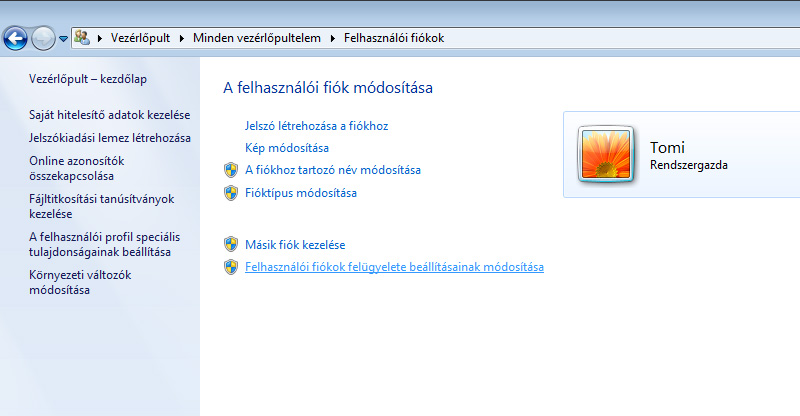
Csak a rendszergazdai fiók tud mentőövként funkcionálni szorult helyzetben
Jelenleg egy felhasználói fiókod van? Ideje egy újat létrehozni. Mindenképpen rendszergazdai jogosultságokkal rendelkező felhasználót hozz létre, amivel tudsz vírusirtót futtatni és egyéb teendőket elvégezni, ha beütne a krach.
Felhasználói fiók létrehozása
1. A Start menü keresőjébe írd be: „felhasználói”
2. Válaszd a Felhasználói fiókok találatot
3. Kattints az Új fiók létrehozása opcióra
4. A név megadása után válaszd ki a „Rendszergazda” kategóriát
7. A BÖNGÉSZŐD
Nem elég a vírusirtód és a Windows-t magát frissen tartani, a böngésződ se hagyd ki! A böngészőn keresztül érintkezel leggyakrabban az internettel. Ha a böngésző frissítést ajánl fel, akkor hagyd jóvá annak letöltését és telepítését, ne halaszd későbbre.
Ha az interneten gyanús oldalba botlasz (még akkor is, ha arra külön a böngésző nem hívja fel a figyelmed), inkább zárd be. Tipikusan ilyenek az ingyenes letöltő és a felnőtt tartalmat kínáló oldalak.
SZÁZ SZÓNAK IS EGY A VÉGE
Ha a fentiek közül bármelyiket nem követnéd, az nem jelenti automatikusan azt, hogy a laptopod 24 órán belül egy vírustanyává változik, vagy épp ellopják a Facebook-od.
Lehetséges vírusirtó, tűzfal, frissítések nélkül, egyetlen „1234” jelszóval élni. A különbség csupán annyi, hogy így exponenciálisan nagyobb esélye van, hogy egyszer mégis megtörténik a baj. A Windows újratelepítése még hagyján, de egy végzetes adatvesztés viszont sokáig nyomot hagy.
Ha hasznosnak találtad a cikket, akkor bökj a Like gombra, hogy az ismerőseid is láthassák! Ha pedig szívesen látnál hasonló írásokat, akkor kövesd a Laptopszaki oldalát a Facebook-on és iratkozz fel hírlevelünkre!









